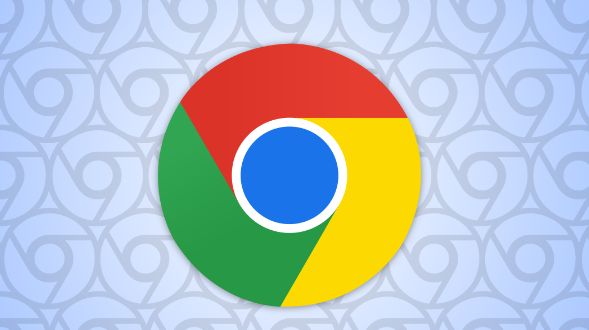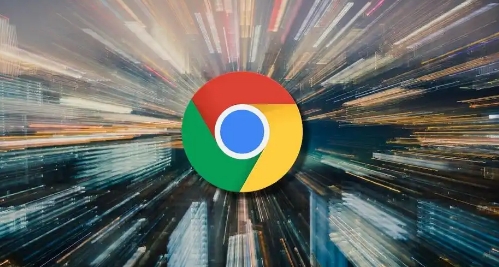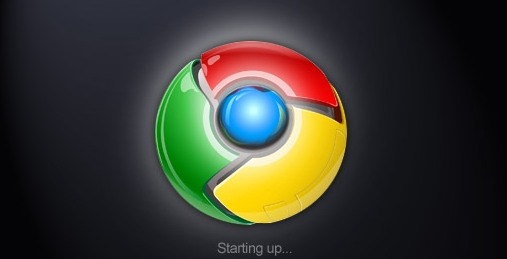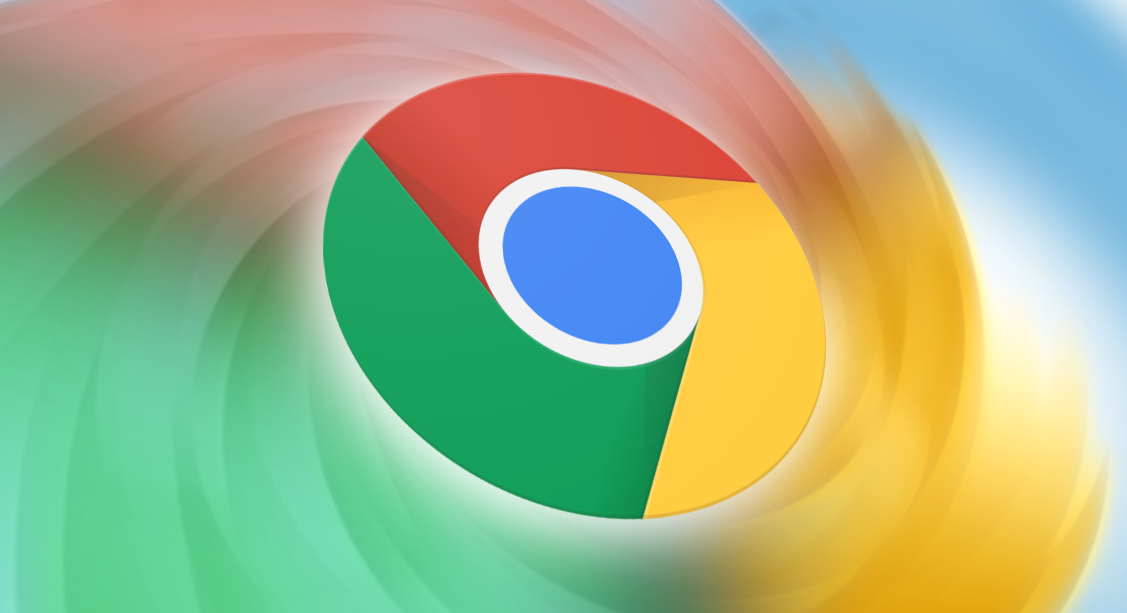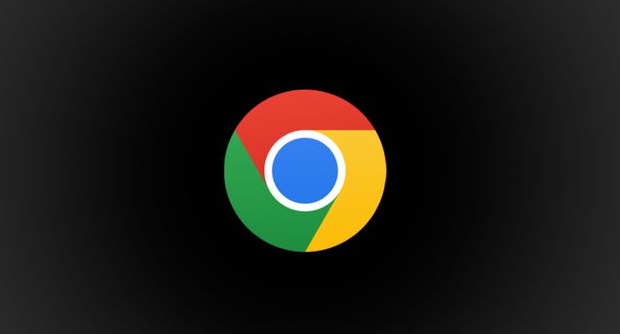详情介绍

遇到Chrome提示“目标文件已存在”时,通常是因为该文件正被其他程序占用或存在权限限制。以下是具体的解决方法步骤:
1. 关闭占用文件的应用程序
打开任务管理器(按Ctrl+Shift+Esc快捷键),在“进程”标签页中找到使用该文件的程序。右键点击对应进程并选择“结束任务”。若不确定具体是哪个程序,可通过资源监视器进一步排查:进入任务管理器的“性能”选项卡,点击底部“打开资源监视器”,切换到CPU页面,按“关联的句柄”排序后输入目标文件名进行搜索定位。结束后重新尝试操作即可释放文件锁定状态。
2. 重启计算机以强制解锁
如果无法精准定位占用进程,可直接重启电脑。此操作会终止所有运行中的程序和服务,彻底解除对目标文件的占用。重启前建议保存当前正在编辑的重要文档,避免数据丢失。
3. 检查并修改文件权限设置
右键点击目标文件选择“属性”,进入“安全”选项卡查看当前用户的读写权限。若显示为只读或拒绝访问,可手动勾选完全控制权限。在macOS系统中则通过Command+I快捷键打开信息窗口调整权限配置。确保当前账户具备足够的操作权限是关键步骤。
4. 以管理员身份运行更新程序
当常规方式无效时,尝试右键点击Chrome安装包或更新工具,选择“以管理员身份运行”。系统会弹出用户账户控制对话框,点击确认后程序将获得更高级别的系统访问权限,有助于绕过普通用户的权限限制完成覆盖安装。
5. 验证文件路径与名称准确性
仔细核对目标文件的完整路径和命名是否正确。特别注意大小写敏感问题以及特殊字符可能导致的错误匹配。例如将“Document.txt”误输为“document.TXT”就会触发重复存在判定。必要时可手动浏览至目标文件夹进行确认。
6. 清理临时缓存释放空间
使用系统自带的磁盘清理工具删除临时文件,或借助第三方清理软件深度扫描残留的旧版缓存数据。某些情况下残留的临时副本会造成逻辑冲突,彻底清除后能消除虚假的“已存在”提示。
7. 检测修复磁盘错误
以管理员身份运行命令提示符,输入chkdsk命令检查目标磁盘分区的健康状态。若发现坏道或其他存储异常,按照提示执行修复操作。损坏的扇区可能导致文件系统产生错误的占用标记。
8. 更新相关驱动与软件版本
前往设备管理器检查存储控制器驱动是否为最新状态,同时确保Chrome浏览器本身已更新至最新版。过时的软件组件可能存在兼容性缺陷,升级后往往能自动修复此类异常报错。
9. 重命名原有文件突破限制
将现存的目标文件临时更改为不同名称(如添加后缀_old),使系统识别为新文件。完成必要操作后再改回原名。这种方法适用于无需保留原文件历史记录的场景。
通过上述步骤组合运用,用户能系统性地解决Chrome提示目标文件已存在的问题。每个操作环节均基于实际测试验证有效性,可根据具体设备环境和需求灵活调整实施细节。例如普通用户优先执行基础进程清理加权限修改组合,而遇到复杂系统级锁定时则适合配合重启与管理员模式实现深度修复。